Sådan oprettes en tabel i opfattelse: Artikelformatering-hack
Anden Nyttig Guide / / August 05, 2021
Hvis du bruger det populære samarbejdsværktøj, Begreb meget ofte at vide, hvordan man opretter en tabel i Notion, er noget, du gerne vil have under dit bælte, da det hjælper dig med at formatere artikler bedre. Det er også nøglen at forstå, hvordan man anvender disse tabeller i Notion. Tabeller, der er kendt som databaser i Notion, er meget enkle, men de har brede anvendelsesområder og er et af de mest nyttige elementer i appen.
Opret en tabel i notion
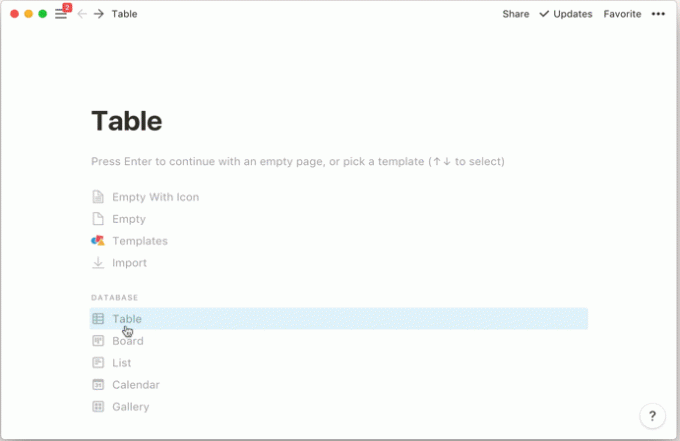
Tabeller i Notion begynder som et sæt rækker og kolonner, og som standard oprettes en tabel med tre kolonner. Der er to typer tabeller i Notion: in-line tabeller og helsides tabel. Sådan oprettes begge typer tabeller i Notion diskuteres nedenfor.
Oprettelse af en in-line tabel
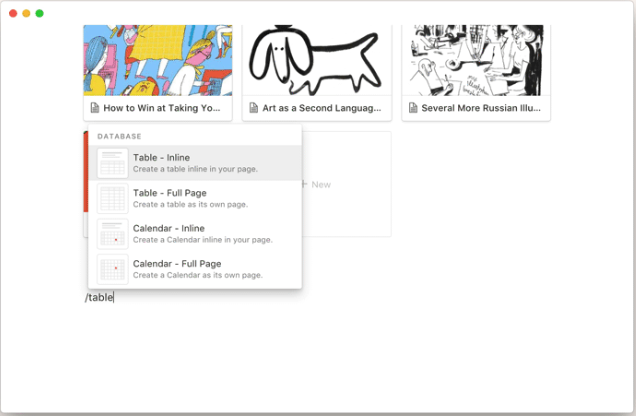
For en in-line tabel skal du være på en kørende aktuel side, fordi tabellen oprettes inde på den aktuelle side.
- Åbn Notion på en eksisterende side, hvor du vil oprette tabellen.
- Øverst til venstre på siden i brødteksten på Notion-siden skal du trykke på “/” -knappen. Det forventes at åbne en menu til oprettelse af nye blokke.
- Vælg “Tabel: inline” fra den åbnede menu.
- Nu vil du have en ny og tom tabel åbnet, du kan give din tabel et navn i titeltekstfeltet stadig i venstre side af tabellen.
- Endelig opretter du rækker og kolonner og arrangerer dem efter din smag.
Du kan oprette en in-line tabel inde i en Notion-side, der har forskellige typer indhold og også tilføje flere elementer; der er ingen begrænsninger.
Oprettelse af en helsides tabel
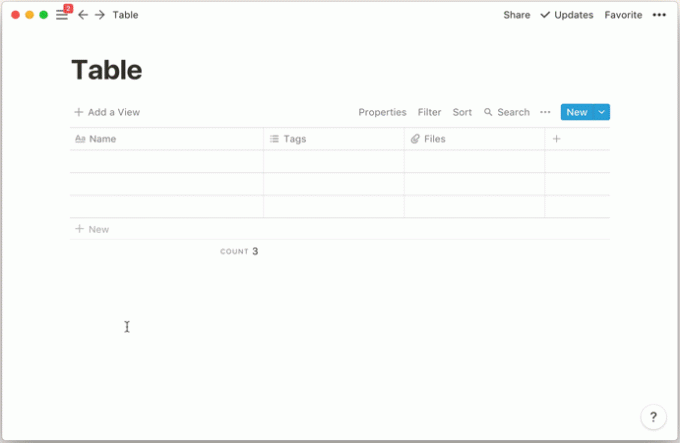
Skønheden ved helsides tabellen er, at den oprettes som en underside af den side, der aktuelt er åben af dig i Notion. I situationer, hvor du ikke vil oprette en in-line tabel, og du vil have en helsides tabel, er det meget opnåeligt, men du skal være sikker på, at du ikke vil have mere end en tabel. Du kan kun tilføje ekstra rækker og kolonner.
- Åbn begrebet, tryk på “/” Knap, der åbner menuen til oprettelse af blokke.
- Søg efter "Tabel: Hele siden" i sidens brødtekst, og vælg den.
- En tabel oprettet som en underside af den forrige side vil dukke op, og så kan du give dit tabel navn.
Så meget som Begreb er et meget nyttigt værktøj til at skrive og planlægge, dets mest nyttige funktion er det, der giver dig mulighed for at samarbejde, og det er op til brugerne at gøre samarbejdet lettere for sig selv ved at formatere deres skrifter ordentligt. Vi har også dækket andre artikelformateringshacks i Notion.



